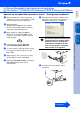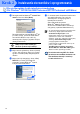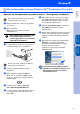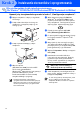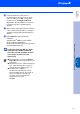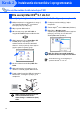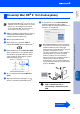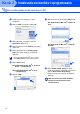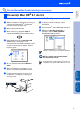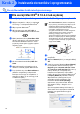Quick Setup Guide
Table Of Contents
- Podręcznik szybkiej obsługi MFC-8460N/MFC-8860DN
- Przepisy prawne
- Krok 1 Konfiguracja urządzenia
- 1 Zainstaluj zespół bębna
- 2 Umieść papier na tacy papieru
- 3 Zwolnij blokadę skanera
- 4 Instalowanie przewodu zasilania i przewodu linii telefonicznej
- 5 Ustaw kraj
- 6 Wybieranie używanego języka
- 7 Ustawianie daty i czasu
- 8 Ustawianie ID stacji (Station ID)
- 9 Tryb wybierania tonowy i impulsowy
- 10 Ustawianie typu linii telefonicznej
- 11 Wybieranie trybu odbierania
- 12 Ustawianie kontrastu LCD
- Krok 2 Instalowanie sterowników i oprogramowania
- Dla użytkowników kabla interfejsu USB (Dla Windows® 98/98SE/Me/2000 Professional/XP/XP Professional x64 Edition)
- Dla użytkowników kabla interfejsu równoległego (Dla Windows® 98/98SE/Me/2000 Professional/XP/XP Professional x64 Edition)
- Dla użytkowników systemu Windows NT® Workstation Wersja 4.0
- Dla użytkowników kabla interfejsu sieciowego (Dla Windows® 98/98SE/Me/NT/2000 Professional/XP/XP Professional x64 Edition)
- Dla użytkowników kabla interfejsu USB
- Dla użytkowników kabla interfejsu sieciowego
- Opcje i zużywane materiały
- brother POL
11
Upewnij się, że wykonałeś czynności z kroku 1 „Konfiguracja urządzenia”.
1
Wyłącz urządzenie i odłącz je od gniazda
sieciowego.
2
Włącz komputer.
Musisz być zalogowany z prawami
Administratora.
NIE podłączaj kabla zasilania przed
podłączeniem kabla interfejsu
równoległego. Może to spowodować
uszkodzenie urządzenia.
3
Podłącz kabel interfejsu do komputera, a
następnie podłącz go do urządzenia.
4
Podłącz przewód zasilający i włącz
urządzenie.
5
Włóż dostarczoną płytę CD-ROM z
Windows
®
do napędu CD-ROM. Jeżeli
pojawi się ekran wyboru języka, wybierz
używany język.
6
Pojawi się menu główne CD-ROM.
Kliknij Zainstaluj pakiet MFL-Pro.
7
Po przeczytaniu i zaakceptowaniu Umowy
Licencyjnej ScanSoft
®
PaperPort
®
SE
kliknij Tak.
8
Gdy pojawi się okno Umowy Licencyjnej
oprogramowania Brother MFL-Pro Suite,
kliknij Tak, jeśli zgadzasz się z Umową
Licencyjną Oprogramowania.
9
Wybierz Połączenie lokalne, a następnie
kliknij Dalej. Instalowanie będzie
kontynuowane.
0
Gdy zostanie wyświetlony ekran rejestracji
online, dokonaj swego wyboru i postępuj
zgodnie z instrukcjami pokazywanymi na
ekranie.
A
Gdy pojawi się następujący ekran, kliknij
Zakończ i poczekaj, ponieważ PC
zrestartuje system Windows
®
i będzie
kontynuować instalowanie
(musisz być zalogowany z prawami
Administratora).
Został zainstalowany MFL-Pro Suite
(łącznie ze sterownikiem drukarki oraz
sterownikiem skanera) i instalacja
została zakończona.
Dla użytkowników systemu Windows NT
®
Workstation Wersja 4.0
Przed instalowaniem MFL-Pro Suite zamknij
wszystkie działające programy.
Brother zaleca, aby podłączać urządzenie
bezpośrednio do komputera.
Instalowanie sterowników i oprogramowania
Konfiguracja
urządzenia
Windows
NT
®
4.0
Równoległy
Windows
®
Równoległy